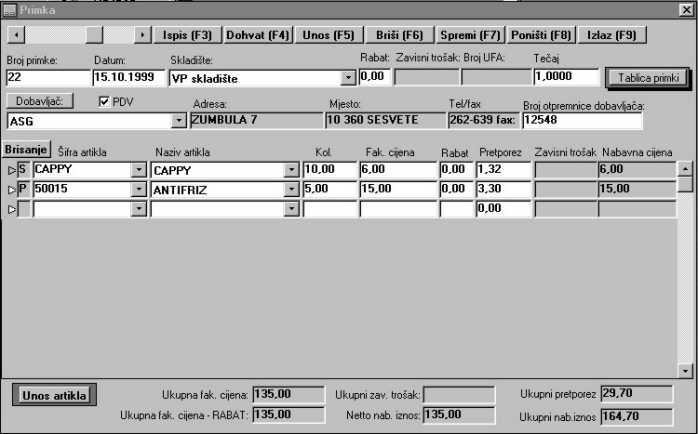
Primka
Ovaj obrazac se koristi za unos podataka u dokument "Primka"
koji predstavlja potvrdu da su određeni artikli primljeni u skladište. U jednoj primki
se može navesti najmanje jedna stavka koja je određena sa artiklom. Primka je određena
svojim rednim brojem, datumom kada su navedeni artikli (ili samo jedan artikl) stigli u
skladište, u koje skladište su pohranjeni artikli, koliko je iznosio rabat, koliko je
iznosio zavisni trošak, naziv i adresa dobavljača, popis artikala koji su primljeni na
skladište, pri dnu obrasca "Primka" se nalaze polja sa iznosima. U tim poljima
se mogu nalaziti iznosi koji se odnose na trenutno aktivnu primku:
- ukupna fakturna cijena (suma fakturnih cijena svih artikala koji se
nalaze u trenutno aktivnoj primki)
- ukupna fakturna cijena umanjena za RABAT
- ukupni zavisni trošak (suma zavisnih troškova svih artikala koji se
nalaze u trenutno aktivnoj primki)
- ukupna nabavna cijena (suma nabavnih cijena svih artikala koji se
nalaze u trenutno aktivnoj primki).
Ako dobavljač koji vam je dobavio artikle nije na popisu dobavljača koji vam je prikazan
padajućim izbornikom, tada možete upisati tog novog dobavljača aktiviranjem gumba
"Dobavljač".
Na popisu padajućeg izbornika (koji se nalazi u listi stavki) se nalaze artikli koji su
upisani u bazu artikala.
Ukoliko se artikl koji trebate unijeti u primku ne nalazi na popisu artikala padajućeg
izbornika, tada je potrebno da unesete artikl u bazu artikala. To možete učiniti pomoću
gumba "Unos artikla" u donjem lijevom kutu obrasca.
Da bi se ispisao dokument ispisao potrebno je pritisnuti gumb na slici
"Ispis (F3)". Postupak ispisa je objašnjen na
stranici "Ispisi".
Iz prozora primki izlazi se pritiskom na gomb "Izlaz"
ili tipku F9
Moguće je dobiti i tablični prikaz primki pritiskom na gumb "Tablica primki". U toj tablici navedeni su broj i datum primke te dobavljač i broj dobavljačeve otpremnice. Navedeno je i skladište na koje je roba ušla a zadnji stupac, "UFA" prikazuje broj ulazne fakture pod kojim je primka navedenog retka proknjižena. Ako je polje prazno to znaći da nije napravljena ulazna faktura za tu primku.
Pomoću ove tablice je moguće i izabrati određenu primku za detaljniji pregled. Jednostavno se obilježi redak sa željenom primkom (oznaći se trokutić - pokazivać reda) s lijeve strane i pritisne gumb "Izbor" u donjem dijelu prozora i izabrana primka će biti prikazana u glavnom prozoru primki. Svaki od stupaca ina na vrhu gumb sa naslovom. Tim gumbom moguće je dobiti prikaz primki u tablici sortiran prema željenom stupcu. Npr. želimo vidjeti primke sortirane po datumu, pritisnemo gumb "Datum" i dobiti ćemo podatke sortirane po datumu rastućim redoslijedom. Ako pritisnemo ponovo isti gumb dogiti ćemo podatke sortirane po datumu ali suprotnim redoslijedom (najveći prvi). Da bi se izašlo iz prikaza primki i vratilo u prozor za unos primki dovoljno je pritisnuti gumb "Izlaz"
Ukoliko vam je potrebna detaljnija informacija kako se vrši unos, izmjena
i pregled pojedinih primki, nadamo se da ćete objašnjenje pronaći na stranici: NAVIGACIJA PROGRAMOM - primjer ispunjavanja obrasca
"Kalkulacije" .